كيفية تثبيت مستكشف ملفات CX على Oculus Quest 2 في عام 2024؟
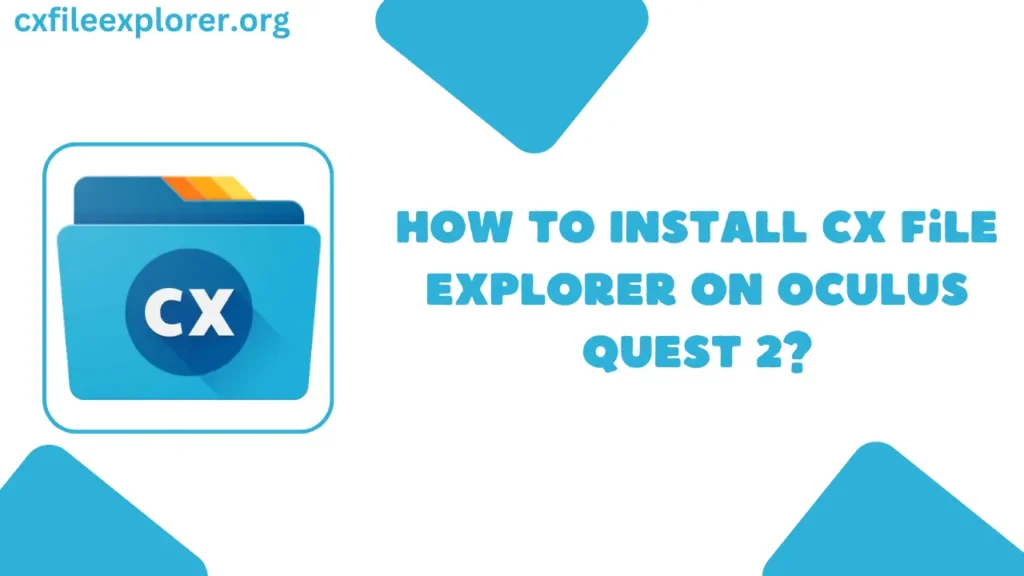
إذا كان لديك Oculus (Meta) Quest 2 وتواجه مشاكل في إدارة الملفات في الواقع الافتراضي، فأنت في المكان الصحيح. يمكنك استخدام CX File Explorer CX، ولكن تثبيت CX على Oculus Quest 2 مهمة صعبة.
ولكن لا تقلق بشأن ذلك. في هذه المقالة، سوف تتعلم كيف يمكنك تثبيت Cx File Explorer عليه وكيفية استكشاف الأخطاء وإصلاحها.
خطوات تنزيل CX File Explorer على Quest 2
تمكين وضع المطور
قبل اتباع الخطوات التالية، تأكد من أن Oculus Quest 2 في وضع المطور. للقيام بذلك، اتبع الخطوات التالية -
- افتح تطبيق Oculus على هاتفك الذكي
- انتقل إلى الإعدادات > الأجهزة > اختر كويست 2 الخاص بك
- اضغط على "وضع المطور" وقم بتشغيله
تثبيت SideQuest
تأكد من تثبيت SideQuest لأنه سيساعدك على تحميل التطبيقات في Quest 2. إذا لم تقم بذلك، فاتبع الخطوات التالية -
- قم بزيارة sidequestvr.com وقم بتنزيل الإصدار المناسب لنظام التشغيل الخاص بك (ويندوز أو ماك أو لينكس أو أندرويد)
- قم بتثبيت SideQuest باتباع التعليمات التي تظهر على الشاشة
إنشاء حساب سايدكويست
بعد تثبيت SideQuest، عليك إنشاء حساب. للقيام بذلك، اتبع الخطوات التالية -
تنزيل مستكشف ملفات CX
آمل أن تكون قد قمت بتثبيت وإنشاء حساب على SideQuest بنجاح. الآن حان الوقت لتنزيل ملف Cx File Explorer. لذلك، اتبع الخطوات التالية -
توصيل Oculus Quest 2 الخاص بك
الاتصال الجسدي
إنشاء الاتصال
- ارتد سماعة الرأس Quest 2.
- ستظهر لك نافذة منبثقة تطلب منك السماح بتصحيح أخطاء USB.
- حدد "السماح" لمنح SideQuest حق الوصول إلى جهازك.
التحقق من الاتصال
- في SideQuest، ابحث عن نقطة خضراء في الزاوية العلوية اليسرى، مما يشير إلى نجاح الاتصال.
- يجب أن تظهر لك رسالة تؤكد أن Quest 2 الخاص بك متصل.
تثبيت مستكشف ملفات CX
تحميل ملف APK بشكل جانبي
- في SideQuest، انقر فوق أيقونة المجلد في الزاوية اليمنى العليا
- انتقل إلى ملف CX File Explorer APK الذي قمت بتنزيله وحدده
- انقر فوق "فتح" لبدء عملية التثبيت
تركيب الشاشة
- يمكنك مشاهدة شريط التقدم في SideQuest لتتبع عملية التثبيت
- وبمجرد الانتهاء، ستظهر لك رسالة تأكيد
الوصول إلى مستكشف ملفات CX
تحديد موقع التطبيق
- في Quest 2، انتقل إلى "التطبيقات" في القائمة الرئيسية
- حدد القائمة المنسدلة واختر "مصادر غير معروفة".
- يجب أن ترى مستكشف ملفات CX مدرج هنا
الإعداد لأول مرة
- تشغيل مستكشف ملفات CX
- منح الأذونات اللازمة عندما يُطلب منك ذلك
- تعرّف على الواجهة والإعدادات
نصائح لاستخدام مستكشف ملفات CX
- استخدم التطبيق لإدارة الملفات ونقلها وحذفها مباشرةً في الواقع الافتراضي
- نظِّم وسائطك وتطبيقاتك ومستنداتك بكفاءة
- استفد من ميزات مثل تكامل التخزين السحابي ومشاركة الملفات عبر الشبكة
استكشاف الأخطاء وإصلاحها
- إذا لم يظهر CX File Explorer في مصادر غير معروفة، حاول إعادة تشغيل Quest 2
- تأكد من أنك تستخدم أحدث إصدار من SideQuest و CX File Explorer
- راجع منتديات Oculus للاطلاع على مشكلات محددة
الخاتمة
يعد تثبيت CX File Explorer على Oculus Quest 2 مهمة سهلة. أنصحك باستكشاف ميزاته لتحسين تجربة الواقع الافتراضي وتنظيم ملفاتك بكفاءة أكبر.



